Tunnistettujen kappaleiden kuunteleminen Apple Musicissa tai Apple Music Classicalissa
Kun olet Apple Music -tilaaja, voit kuunnella tunnistettuja kappaleita Musiikki-apissa ![]() . Voit myös lisätä tunnistetut kappaleet automaattisesti My Shazam Tracks ‑soittolistalle tai valitsemallesi soittolistalle Apple Musicissa.
. Voit myös lisätä tunnistetut kappaleet automaattisesti My Shazam Tracks ‑soittolistalle tai valitsemallesi soittolistalle Apple Musicissa.
Lisäksi voit kuunnella kappaleita, jotka Shazam tunnistaa klassiseksi musiikiksi, Apple Music Classicalissa ![]() .
.
Huomaa: Jos et ole Apple Music -tilaaja, voit kuunnella esikuuntelun tunnistetuista kappaleista Musiikki-apissa. Katso Applen tukiartikkeli Apple Musiciin liittyminen.
Tunnistetun kappaleen avaaminen Musiikki-apissa iPhonessa tai iPadissa
Avaa iPhonen tai iPadin Shazam-appi
 ja napauta näytön alareunassa My Music.
ja napauta näytön alareunassa My Music.Napauta
 -painiketta, varmista että Shazam on yhdistettynä Apple Musiciin ja sulje asetukset napauttamalla
-painiketta, varmista että Shazam on yhdistettynä Apple Musiciin ja sulje asetukset napauttamalla  -painiketta.
-painiketta.Tee jokin seuraavista:
Napauta
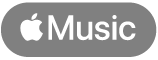 ‑painiketta äskeisen kappaleen kohdalla.
‑painiketta äskeisen kappaleen kohdalla.Napauta
 ‑painiketta äskeisen kappaleen kohdalla ja napauta Listen in Music.
‑painiketta äskeisen kappaleen kohdalla ja napauta Listen in Music.Pidä kappaletta painettuna ja napauta Listen in Music.
Napauta Songs, napauta
 ‑painiketta kappaleen kohdalla ja napauta Listen in Music.
‑painiketta kappaleen kohdalla ja napauta Listen in Music.Napauta kappaletta ja napauta kappalenäytössä Open in Apple Music.
Napauta
 ‑painiketta kappalenäytössä ja napauta Listen in Music.
‑painiketta kappalenäytössä ja napauta Listen in Music.
Kappale avautuu Musiikki-apissa.
Tunnistettujen kappaleiden synkronoiminen Apple Musicin My Shazam Tracks ‑soittolistalle iPhonessa tai iPadissa
Avaa iPhonen tai iPadin Shazam-appi
 ja napauta näytön alareunassa My Music.
ja napauta näytön alareunassa My Music.Napauta
 ‑painiketta ja laita päälle Sync your songs to Apple Music.
‑painiketta ja laita päälle Sync your songs to Apple Music.”My Shazam Tracks” -soittolista luodaan Apple Musiciin. Aiemmin ja äskettäin tunnistamasi kappaleet lisätään soittolistaan automaattisesti.
Huomaa: Jotta kappaleet voidaan synkronoida Apple Musicin My Shazam Tracks -soittolistaan, kun tunnistat kappaleita Ohjauskeskuksen, Sirin tai Oikoteiden avulla, Shazam-apin pitää olla asennettuna laitteeseen ja Sync your songs to Apple Music -asetuksen pitää olla päällä Shazam-apin asetuksissa.
Löydät soittolistasi Musiikki‑apissa
 napauttamalla näytön alareunassa Kirjasto, napauttamalla Soittolistat ja vierittämällä sitten listaan. Vaihtoehtoisesti voit napauttaa
napauttamalla näytön alareunassa Kirjasto, napauttamalla Soittolistat ja vierittämällä sitten listaan. Vaihtoehtoisesti voit napauttaa  ‑painiketta, napauttaa Kirjasto ja kirjoittaa sitten My Shazam Tracks.
‑painiketta, napauttaa Kirjasto ja kirjoittaa sitten My Shazam Tracks.
Vinkki: Jos Shazam-apissa tunnistamasi kappaleet eivät tule näkyviin My Shazam Tracks -soittolistalle, laita Sync your songs to Apple Music pois päältä ja takaisin päälle.
Tunnistetun kappaleen lisääminen mihin tahansa Apple Music ‑soittolistaan iPhonessa tai iPadissa
Avaa iPhonen tai iPadin Shazam-appi
 ja napauta näytön alareunassa My Music.
ja napauta näytön alareunassa My Music.Voit näyttää kaikki kappaleet napauttamalla Songs.
Tee jokin seuraavista:
Napauta
 -painiketta missä tahansa kappaleessa (tai napauta
-painiketta missä tahansa kappaleessa (tai napauta  -painiketta kohdassa Songs), napauta Add to a playlist ja napauta soittolistaa Apple Music -soittolistoissa.
-painiketta kohdassa Songs), napauta Add to a playlist ja napauta soittolistaa Apple Music -soittolistoissa.Pidä kappaletta painettuna, napauta Add to a Playlist ja napauta soittolistaa.
Napauta kappaletta, napauta
 ‑painiketta kappalenäytössä ja napauta soittolistaa.
‑painiketta kappalenäytössä ja napauta soittolistaa.Napauta kappaletta, napauta
 ‑painiketta kappalenäytössä, napauta Add to a Playlist ja napauta soittolistaa.
‑painiketta kappalenäytössä, napauta Add to a Playlist ja napauta soittolistaa.Napauta Songs, napauta
 -painiketta, valitse kappaleet, napauta
-painiketta, valitse kappaleet, napauta  -painiketta ja napauta soittolistaa.
-painiketta ja napauta soittolistaa.
Huomaa: Vain Musiikki-apissa luomasi soittolistat näkyvät luettelossa.
Jos et pysty lisäämään kappaletta soittolistaan, varmista, että kirjaston synkronointi on päällä Apple Musicille.
Tunnistetun kappaleen avaaminen Apple Music Classicalissa iPhonessa tai iPadissa
Jos Shazam-appi tunnistaa kappaleen klassiseksi musiikiksi, voit avata kappaleen Apple Music Classical -apissa.
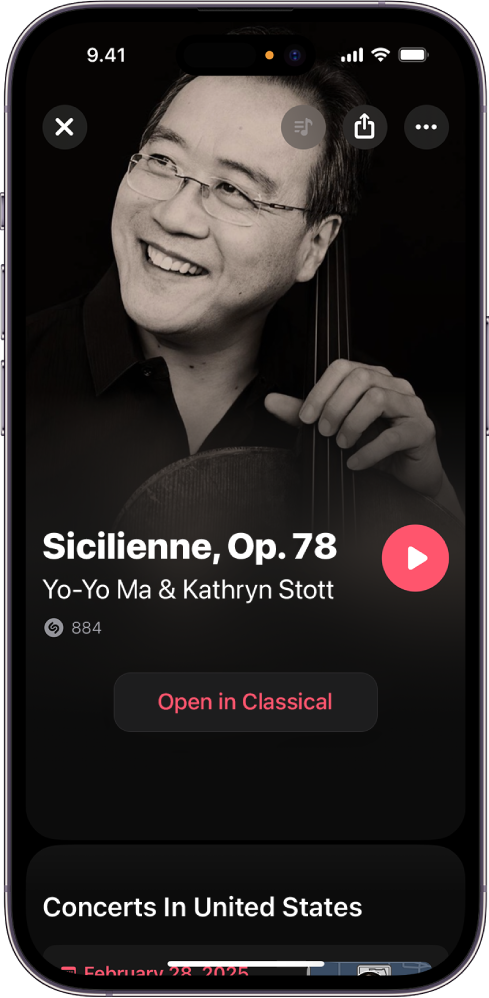
Varmista, että olet asentanut Apple Music Classicalin iPhoneen tai iPadiin.
Avaa Shazam-appi
 ja napauta näytön alareunassa My Music.
ja napauta näytön alareunassa My Music.Voit näyttää kaikki kappaleet napauttamalla Songs.
Tee jokin seuraavista:
Napauta
 -painiketta klassisen kappaleen kohdalla (tai napauta
-painiketta klassisen kappaleen kohdalla (tai napauta  -painiketta kohdassa Songs) ja napauta sitten Listen in Classical.
-painiketta kohdassa Songs) ja napauta sitten Listen in Classical.Pidä klassista kappaletta painettuna ja napauta Listen in Classical.
Napauta klassisen musiikin kappaletta ja napauta kappalenäytössä Open in Spotify.
Napauta
 ‑painiketta kappalenäytössä ja napauta Open in Classical.
‑painiketta kappalenäytössä ja napauta Open in Classical.
Kappale avautuu Apple Music Classicalissa.
Tunnistetun kappaleen avaaminen ja Apple Musicin My Shazam Tracks ‑soittolistan luominen Android-laitteessa
Varmista, että Apple Music ‑appi on asennettu Android-laitteeseesi.
Avaa Shazam-appi
 ja napauta
ja napauta  ‑painiketta (tai pyyhkäise kirjastoon).
‑painiketta (tai pyyhkäise kirjastoon).Napauta
 ‑painiketta, napauta Connect-painiketta Apple Musicin vieressä, kirjaudu Apple-tilille, seuraa näytön ohjeita ja napauta Back to Shazam.
‑painiketta, napauta Connect-painiketta Apple Musicin vieressä, kirjaudu Apple-tilille, seuraa näytön ohjeita ja napauta Back to Shazam.”My Shazam Tracks” -soittolista luodaan Apple Musiciin. Aiemmin ja äskettäin tunnistamasi kappaleet lisätään soittolistaan automaattisesti.
Tee jokin seuraavista:
Napauta
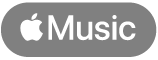 ‑painiketta minkä tahansa kappaleen kohdalla.
‑painiketta minkä tahansa kappaleen kohdalla.Napauta kappaletta ja napauta kappalenäytössä Open in Apple Music.
Huomaa: Kun olet yhdistänyt Spotifyhin Shazam-apin asetuksissa, Apple Music ‑painikkeet eivät tule näkyviin.
Napauta
 ‑painiketta minkä tahansa kappaleen kohdalla ja napauta Open in Apple Music.
‑painiketta minkä tahansa kappaleen kohdalla ja napauta Open in Apple Music.
Tunnistetun kappaleen avaaminen Apple Music Classicalissa Android-laitteessa
Jos Shazam tunnistaa kappaleen klassiseksi musiikiksi, voit avata kappaleen Apple Music Classical -apissa.
Huomaa: Ennen kuin voit kuunnella musiikkia Apple Music Classical -apissa, sinun on tilattava Apple Music. Apple Music ‑tilaajana voit käyttää Apple Music Classicalia maksutta.
Varmista, että olet asentanut Apple Music Classicalin ja Apple Musicin Android-laitteeseen.
Avaa Shazam-appi
 ja napauta
ja napauta  ‑painiketta (tai pyyhkäise kirjastoon).
‑painiketta (tai pyyhkäise kirjastoon).Tee jokin seuraavista:
Napauta
 ‑painiketta klassisen musiikin kappaleen kohdalla ja napauta Open in Classical.
‑painiketta klassisen musiikin kappaleen kohdalla ja napauta Open in Classical.Napauta kappaletta, napauta kappalenäytössä Open song in, napauta Classical ja napauta Just Once.
Kappale avautuu Apple Music Classicalissa.
Vinkki: Katso Shazamin kaikkien aikojen 100 suosituinta kappaletta tai viikon 50 suosituinta soittolistaa maailmassa Apple Musicissa.